如何基于2张表做数据透视图避免无尽vlookup
今天火箭君想说一个很常见的Excel问题,基于多张表关联起来做数据统计如何提高效率。我们抛出实际问题:现在我们想通过数据透视图计算出各班级的各科成绩平均分,如果是你会如何做呢?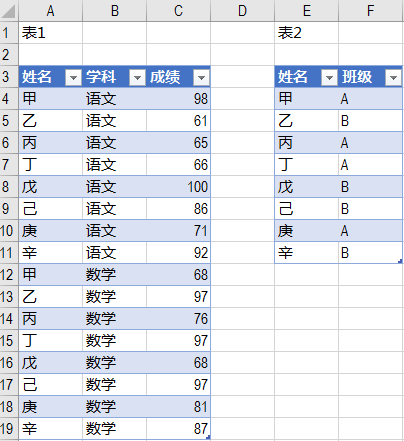 表1是各学生的各科成绩,表2是各学生所在班级
表1是各学生的各科成绩,表2是各学生所在班级
普通做法:vlookup辅助列
普通做法大家最容易想到的是添加辅助列,然后在有了辅助列的新表格上用数据透视图统计。但是这个办法有4个缺点:1. 辅助列要增加公式,对于初学者来说略显麻烦2. 破坏了原始表的结构,如果以后数据要变,重新贴数据很麻烦3. 数据行变多了变少了,拉公式有时候会漏行
4. 数据以后变多,数据透视图的数据源要变否则统计不全
高效做法:直接透视图
高效的做法是通过数据透视图的高级功能:数据模型,以及Excel的“数据表”的功能直接进行表格的关联。说起来很复杂,操作起来很简单——1. 把数据转化为表格这一步很重要,一切都基于真正的表格开展工作。关于真正的表格介绍,也可以看火箭君之前写的文章。
2. 下一步很简单,直接在任何一张表上创建数据透视图千万记得:要多打一个勾,“把数据加入数据模型”。具体看动图
3. 选中2张表上的所有字段这里的做法,和普通的透视图会有差异,请大家看动图。选择字段的时候,到“所有“标签卡下,就会看到刚才我们新建的两张表格。一次性选中所有的字段,之后会跳出黄色的标签就对了。
4. 最后,我们设置字段关联
我们点击数据透视图的“分析”选显卡,找到其中的“关系”按钮,创建一个关联,具体操作很简单,分别选中两张表,设置姓名是关联字段。这一步就相当于做了一次vlookup
5. 正常的使用透视表吧!
我们直接就可以透视出每个班级各学科的平均分啦~
喜欢就星标关注我们吧!




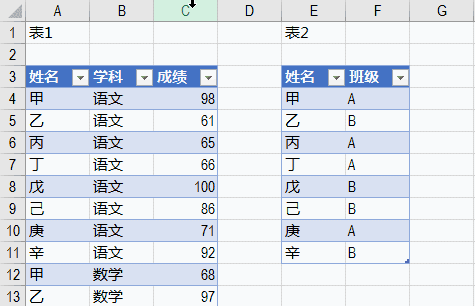
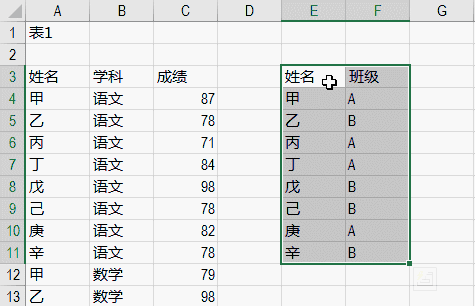
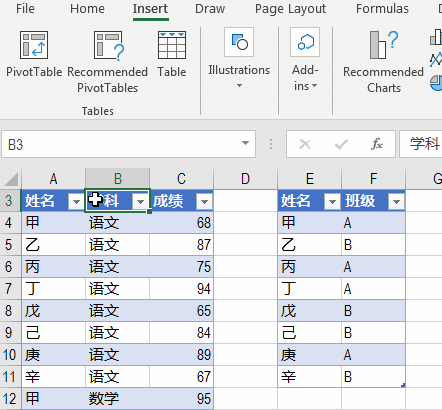
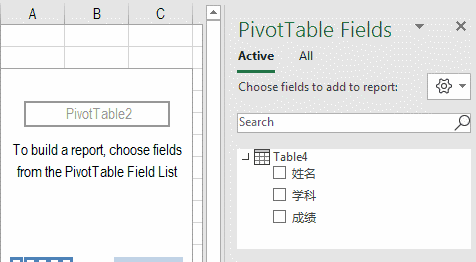
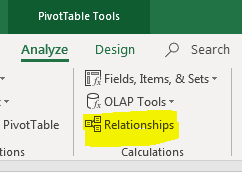
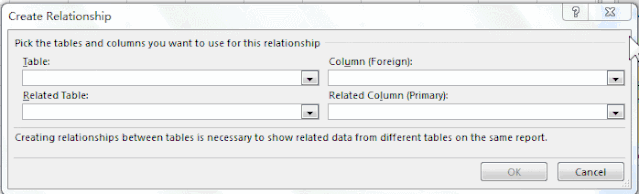
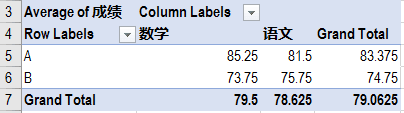

















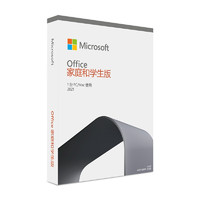






















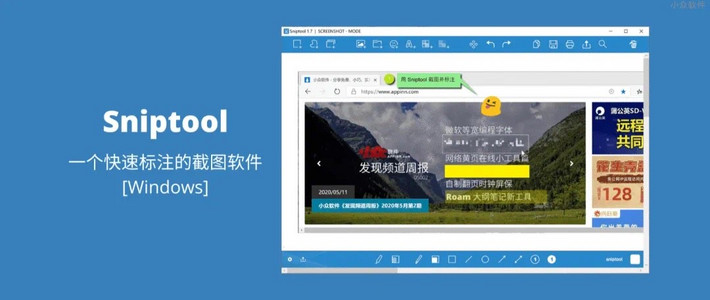














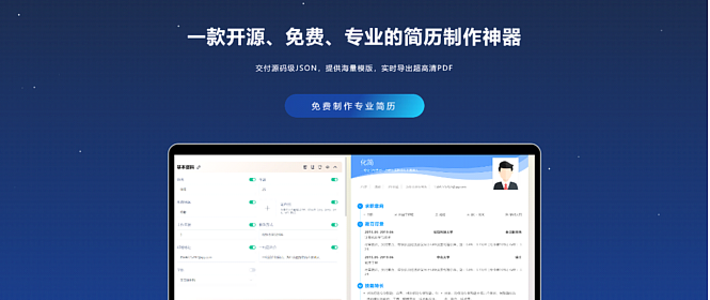






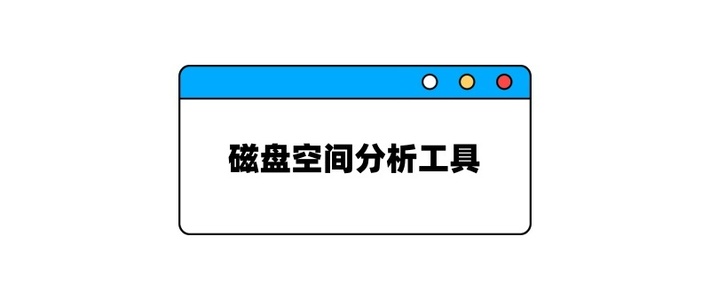


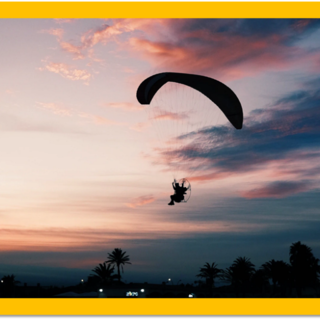
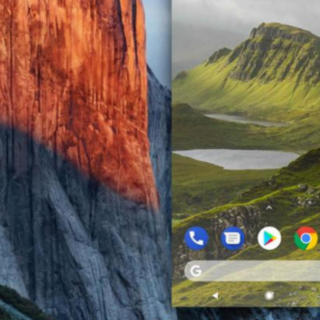


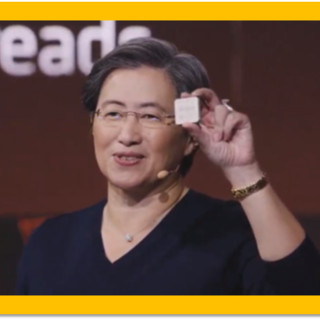












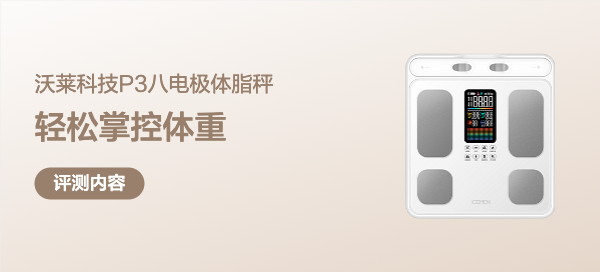














市桥资深等等党
校验提示文案
懒人梦
校验提示文案
怕贼偷
校验提示文案
值友5886575290
校验提示文案
值友5752861203
校验提示文案
secondxufei
校验提示文案
bblovers
校验提示文案
yjlemmo
校验提示文案
东山大哥
校验提示文案
轻指飞扬
校验提示文案
值友5752861203
校验提示文案
轻指飞扬
校验提示文案
东山大哥
校验提示文案
yjlemmo
校验提示文案
值友5886575290
校验提示文案
市桥资深等等党
校验提示文案
bblovers
校验提示文案
懒人梦
校验提示文案
secondxufei
校验提示文案
怕贼偷
校验提示文案